手机QQ浏览器书签文件夹怎么创建 手机QQ浏览器书签文件夹创建方法
摘要:手机QQ浏览器书签文件夹创建方法。在书签中创建文件夹,把书签都归类,方便小伙伴快速查找书签。要怎么创建书签文件夹呢?接下来小编就教大家手机Q...
手机QQ浏览器书签文件夹创建方法。在书签中创建文件夹,把书签都归类,方便小伙伴快速查找书签。要怎么创建书签文件夹呢?接下来小编就教大家手机QQ浏览器书签文件夹创建方法。

1、打开手机QQ浏览器,接着点击导航栏中间【三】,点击【书签历史】。(如下图)
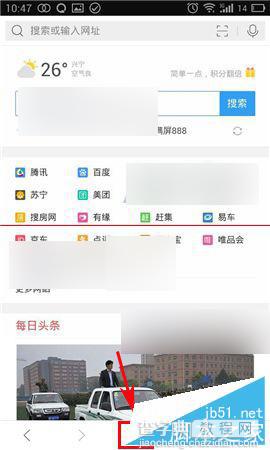
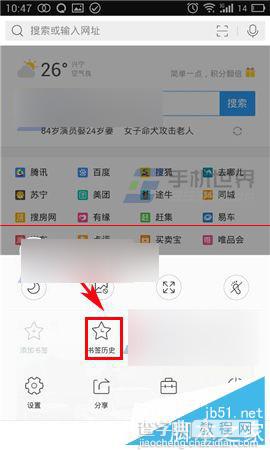
2、接着点击右下角【创建文件夹】,编辑文件夹名称后点击右上角【保存】。(如下图)
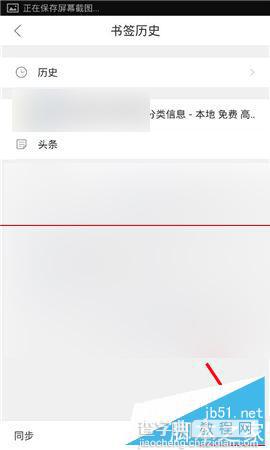
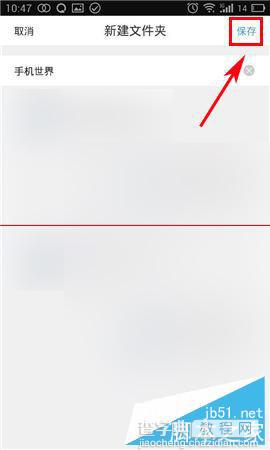
以上就是小编带来的手机QQ浏览器书签文件夹怎么创建 手机QQ浏览器书签文件夹创建方法,希望能够帮助到大家!
【手机QQ浏览器书签文件夹怎么创建 手机QQ浏览器书签文件夹创建方法】相关文章:
★ QQ厘米秀寻找扭蛋机怎么玩?QQ厘米秀EVA扭蛋机玩法图文教程
★ QQ发送文件速度慢怎么回事 QQ发送文件速度较慢的解决办法
